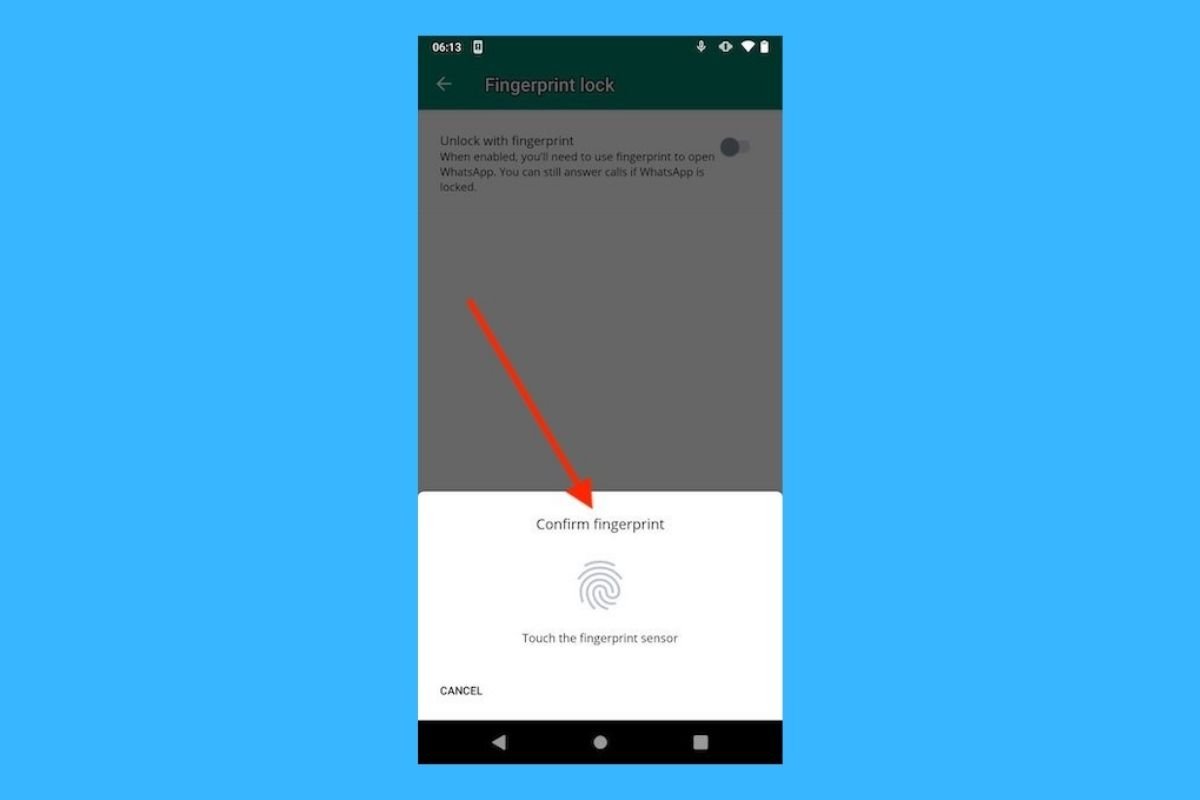WhatsApp ist ein zunehmend vielseitiges Kommunikationstool. Wir nutzen sie nicht nur für Smalltalk, sondern auch für geschäftliche und persönliche Angelegenheiten. Aber egal, wofür du die Plattform nutzt, du willst wahrscheinlich die Inhalte deiner Chats vor neugierigen Blicken schützen. Hier sind zwei Möglichkeiten, dies zu tun.
Sichere WhatsApp mit deinem Fingerabdruck
Zunächst einmal sollten wir klarstellen, dass WhatsApp für Android es dir nicht erlaubt, Passwörter für deine Chats festzulegen. Es bietet jedoch die Möglichkeit, den Zugang mit zertifizierten biometrischen Sensoren zu schützen.
Um diese Funktion zu aktivieren, gehst du in den Einstellungen in den Bereich Konto.
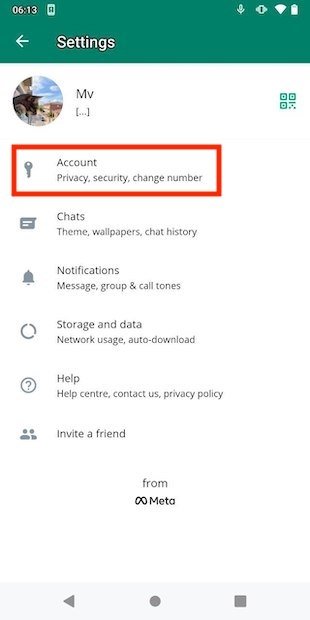 Kontoeinstellungen in WhatsApp öffnen
Kontoeinstellungen in WhatsApp öffnen
Als nächstes öffnest du die Datenschutzoptionen.
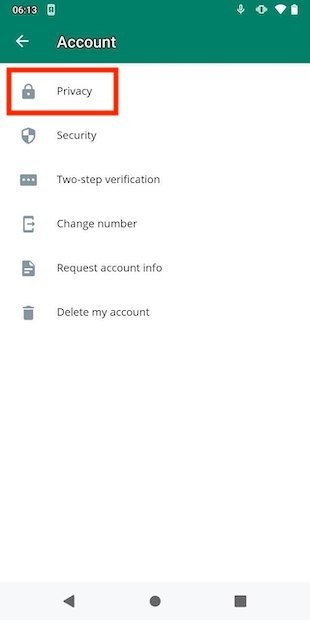 Datenschutzeinstellungen anzeigen
Datenschutzeinstellungen anzeigen
Auf unserem Testgerät haben wir einen Fingerabdruckleser. Deshalb erscheint die Option Fingerabdruck-Sperre. Bei bestimmten Modellen ist es möglich, die Gesichtserkennung zu nutzen.
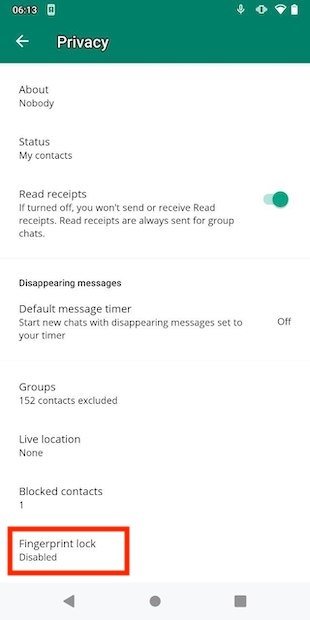 Fingerabdruck-Sperre
Fingerabdruck-Sperre
Aktiviere den Fingerabdruck-Zugangsschutz mit dem oberen Schieberegler.
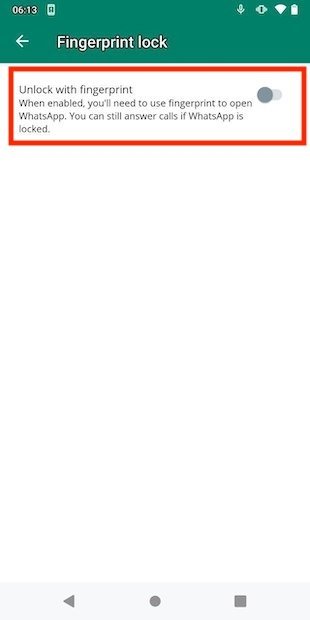 Anmeldung per Fingerabdruck aktivieren
Anmeldung per Fingerabdruck aktivieren
Bestätige den Fingerabdruck im nächsten Schritt.
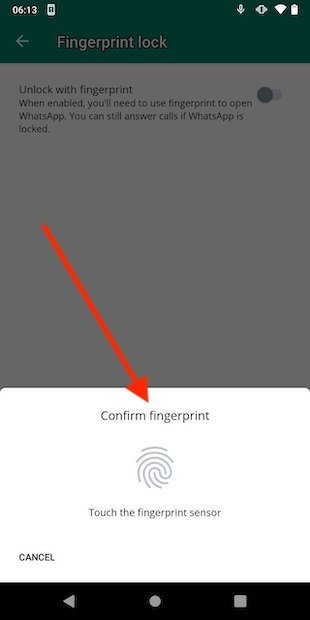 Fingerabdruck in WhatsApp verifizieren
Fingerabdruck in WhatsApp verifizieren
Lege schließlich die Zeit fest, die WhatsApp warten soll, bevor es die App wieder sperrt.
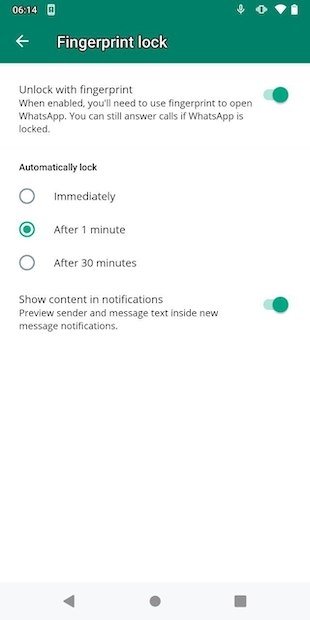 Das Sperrsystem konfigurieren
Das Sperrsystem konfigurieren
Wenn du WhatsApp das nächste Mal öffnen willst, musst du dich mit deinem Fingerabdruck identifizieren.
WhatsApp mit AppLocker schützen
Falls die oben genannte Lösung für dich nicht funktioniert, ist AppLocker eine gute Alternative.
Nach der Installation und der Erteilung der erforderlichen Berechtigungen erstellst du ein Sperrmuster.
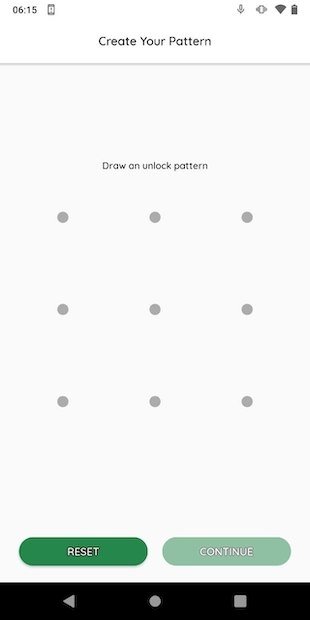 AppLocker starten
AppLocker starten
Suche in der Liste der Apps nach WhatsApp und klicke darauf.
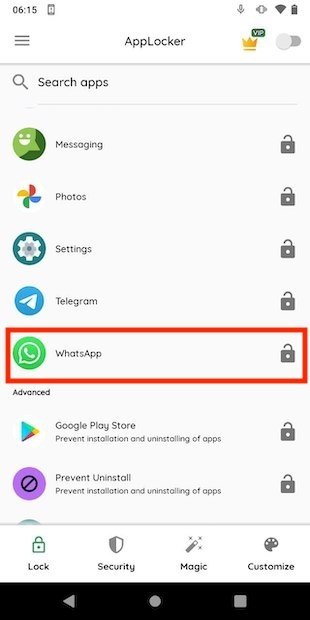 Anwendung auswählen
Anwendung auswählen
Falls du AppLocker zum ersten Mal verwendest, tippe auf Erlauben, um eine letzte Erlaubnis zu erteilen.
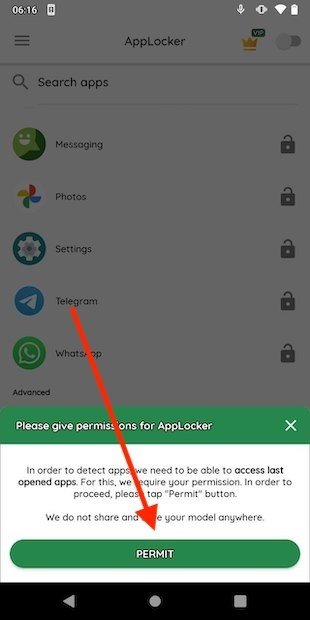 Erforderliche Erlaubnis zum Sperren der Anwendung
Erforderliche Erlaubnis zum Sperren der Anwendung
Die Anwendung muss auf die Nutzungsdaten der Anwendung zugreifen. Tippe auf sein Symbol, um fortzufahren.
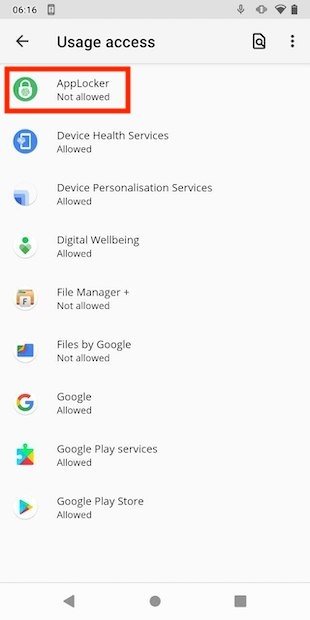 AppLocker in der App-Liste auswählen
AppLocker in der App-Liste auswählen
Bewege den Schieberegler, um die Erlaubnis zu aktivieren.
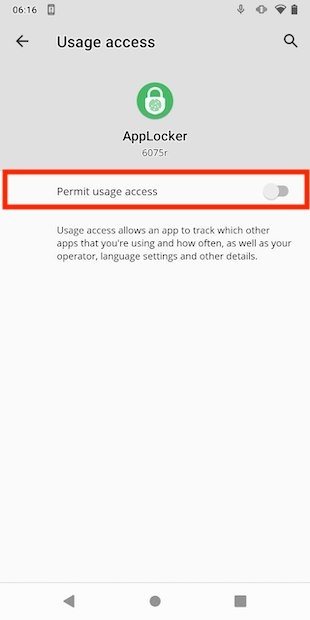 Zugang zu Nutzungsdaten ermöglichen
Zugang zu Nutzungsdaten ermöglichen
Gehe zurück zur Liste der Anwendungen und überprüfe, ob WhatsApp blockiert ist. Wenn das der Fall ist, siehst du ein grünes Vorhängeschloss auf der rechten Seite. Öffne WhatsApp und überprüfe, ob AppLocker nach dem Muster fragt, das du zu Beginn festgelegt hast.
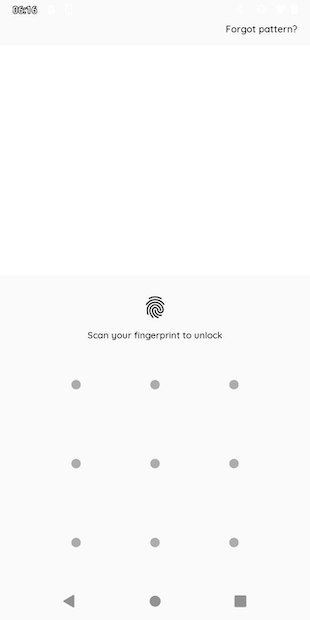 Zuvor erstelltes Muster eingeben
Zuvor erstelltes Muster eingeben
Diese Methode ist mit der Verifizierung per Fingerabdruckleser kompatibel. Es ist also möglich, AppLocker zu verwenden und gleichzeitig WhatsApp zu bitten, den Zugriff zu blockieren. Auf diese Weise erhältst du doppelten Schutz.